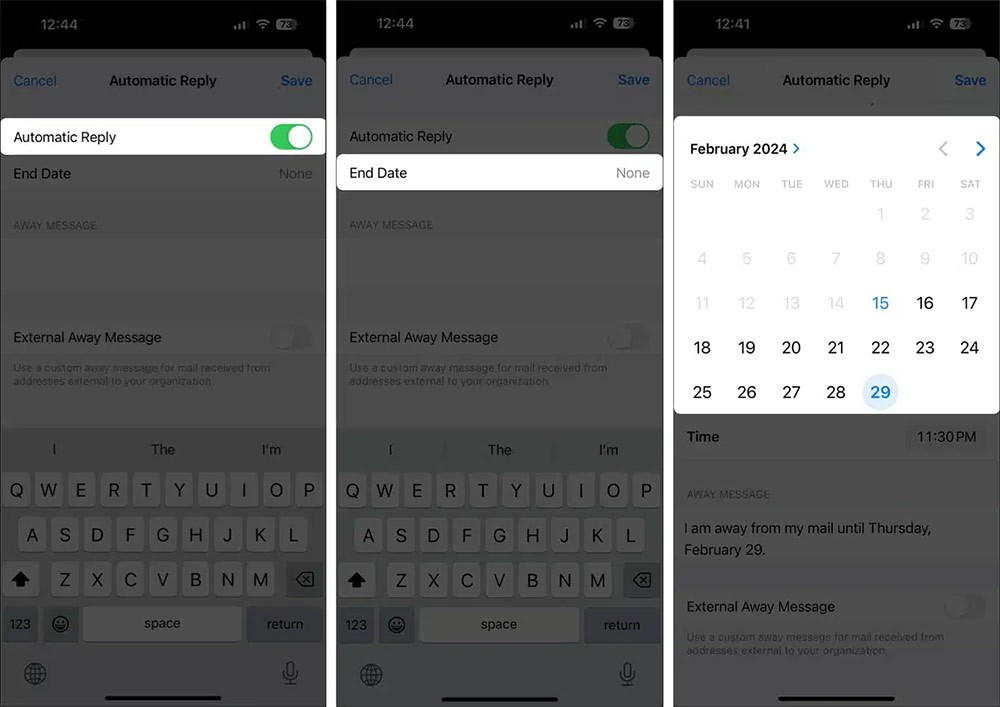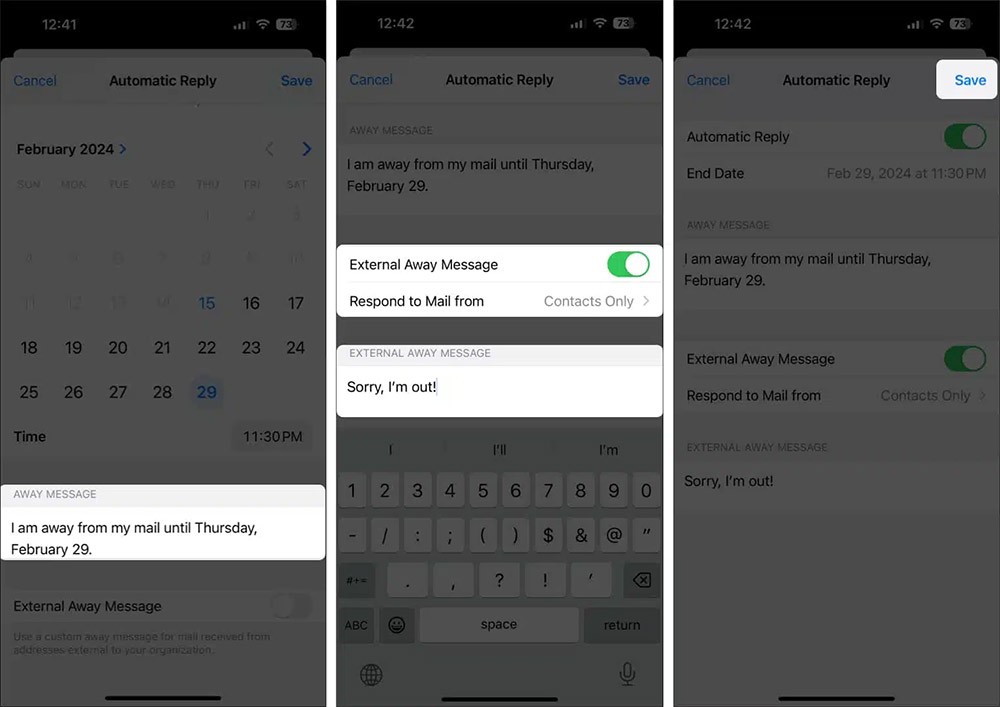Você pode usar o app Mail para configurar uma resposta de ausência temporária quando não usa o Mail com frequência no seu iPhone ou configurar uma resposta de ausência temporária no Mail do iCloud . Veja como configurar uma resposta de ausência temporária no Mail do seu iPhone.
Como responder automaticamente no Mail do iPhone e iPad
Passo 1:
Acesse os Ajustes no iPhone, clique em Mail e selecione o endereço de e-mail para o qual deseja configurar este recurso. Em seguida, clique na configuração Resposta Automática para habilitar o Mail do iPhone.
Após ativar o modo de resposta automática, clique em Data de término para selecionar o horário de término do modo de mensagem de resposta automática .
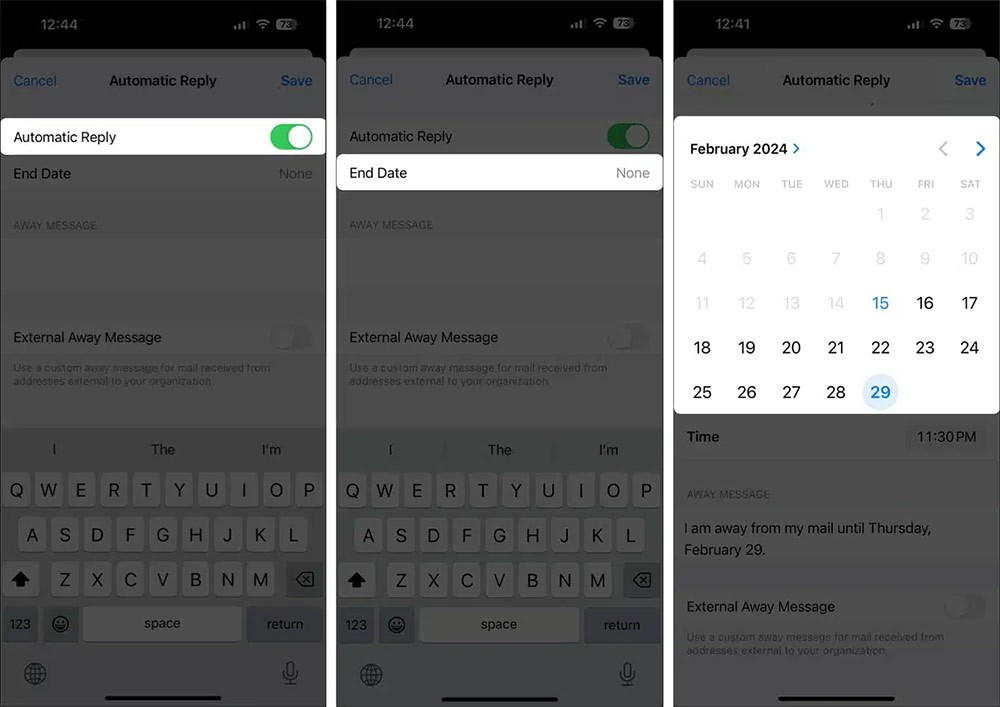
Passo 2:
Em seguida, insira o conteúdo do e-mail ao qual deseja responder automaticamente . Você pode ativar a opção "Mensagem de Ausência Externa" se desejar enviar outras mensagens para pessoas de fora da sua organização. Continue clicando em "Responder a E-mails de" e insira o conteúdo da resposta.
Por fim, clique em Salvar para salvar esta configuração para o aplicativo Mail no iPhone.
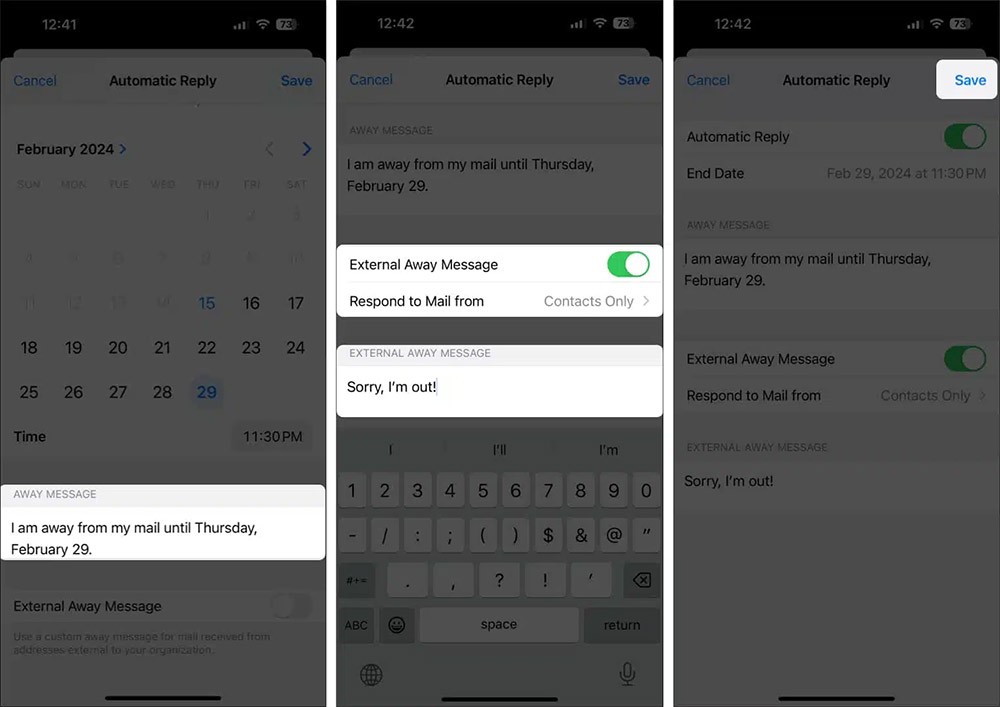
Como o Mail no iPhone não tem a opção de Data de Início para respostas automáticas por e-mail, todas as respostas que você criar serão enviadas imediatamente. Se quiser configurar a mensagem com antecedência e acioná-la mais tarde, basta desativar a Resposta Automática.